
柱状图是日常工作中使用频率最高的一类图表
但用得多了难免产生审美疲劳
如果你问我,如何才能让柱状图变得更有创意呢?
今天以目标、实际数据的可视化为例
跟大家分享我平时做柱状图的7种创意
01
标记型柱状图:用圆点代表实际值

如图所示,图上有两个系列——柱状系列为目标值,圆点系列为实际值。将实际值显示为圆点,突出实际达成情况。
制作要点 ▼
1、设置两个系列为重叠,修改Actual系列为带数据标记的折线图
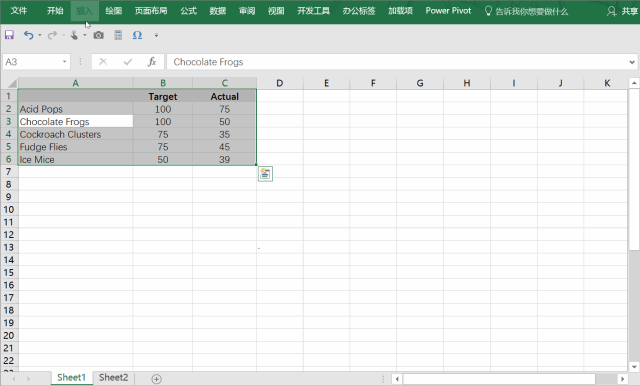
2、修改数据标记格式为圆点,取消折线,添加数据标签
02
不等宽双柱叠加(也叫子弹图)

制作要点 ▼
1、设置Actual系列在次坐标轴上,让两个系列完全重叠(100%),并缩小Actual系列的分类间距

2、修改两个系列的颜色及边框样式,添加数据标签
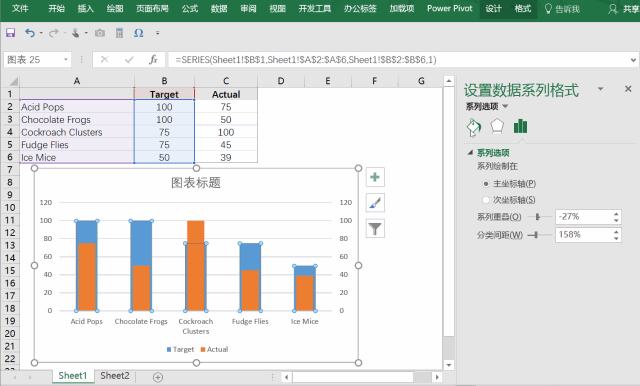
点评:
使用子弹图,目标、实际数据对比效果更佳,超过目标框就是超预期完成,在框内就是未达成预期。
03
等宽双柱叠加

制作要点同上,两个系列同等宽度,不需设置次坐标,看上去有点像油箱。
04
图片填充,瞬间高大上

制作要点 ▼
1、设置两个系列完全重叠,缩小列的分类间距
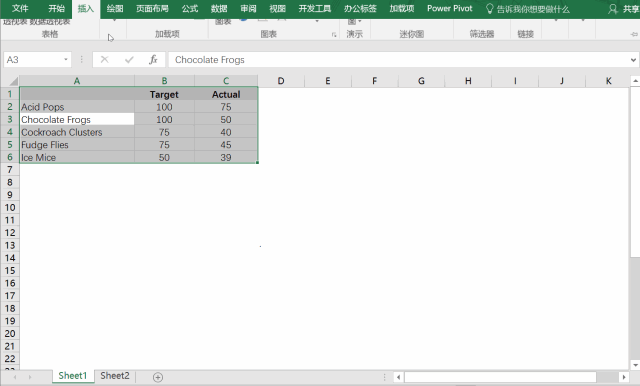
2、将准备好的图片分别填充对应的系列
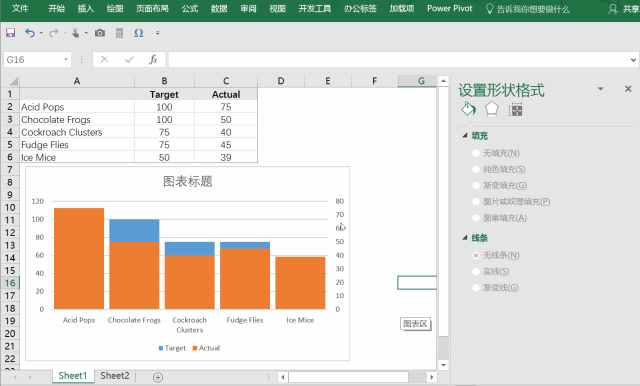
3、分别调节每个柱的图片填充方式为“层叠并缩放”
点评:
在Excel图表中,使用图片填充是一个非常实用的技巧,能让图表1秒华丽变身。
05
BGExcel
标记型柱状图:游标

制作要点 ▼
1、设置两个系列完全重叠,同时再增加一个实际系列(系列3),并更改图表类型为带数据标记的折线图
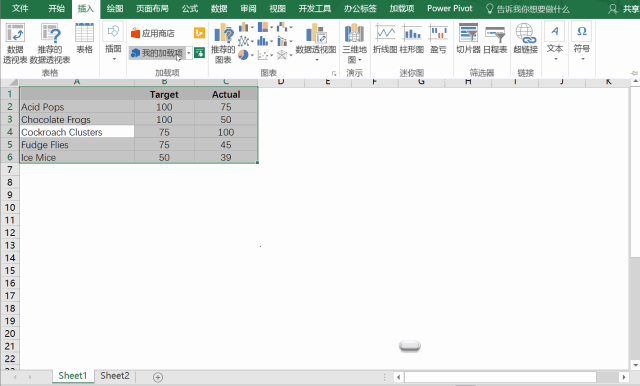
2、取消折线后,用准备好的游标图片填充标记
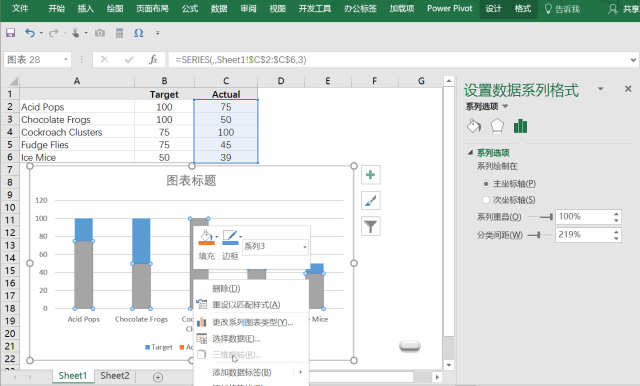
3、修改颜色,添加数据标签
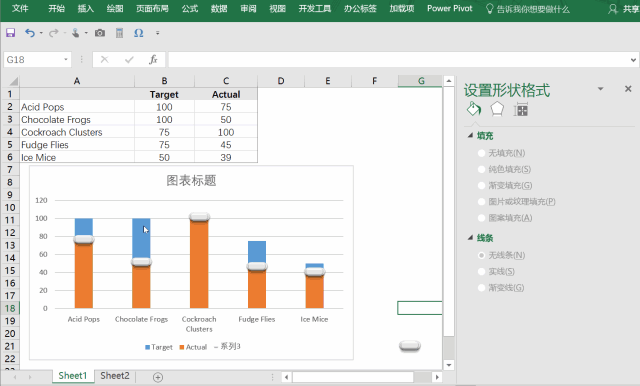
06
标记型柱状图:头像填充

制作要点 ▼
与上一张图一样,只是将游标单独替换为不同的头像图片。所以:
1、设置两个系列完全重叠,新增系列3,更改其中一个实际系列为带数据标记的折线图
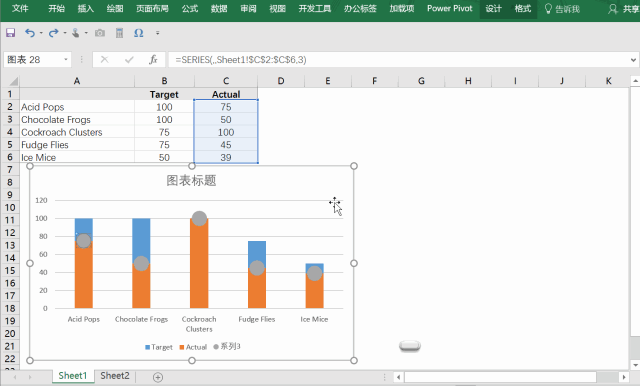
2、分别双击标记,用头像图片进行填充。
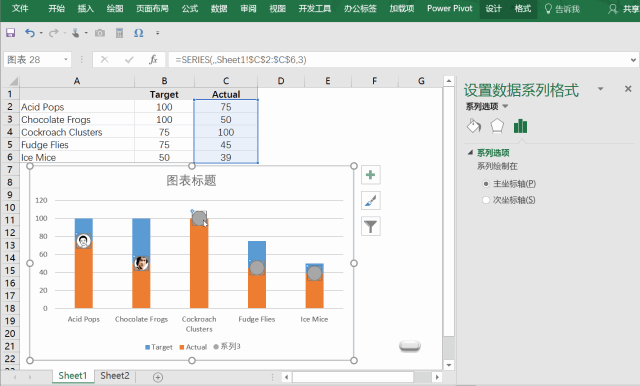
07
圆柱体柱状图:水位图

制作要点 ▼
1、提前绘制一个圆柱体(插入-形状-基本形状-圆柱体),同时再复制一个修改颜色

2、分别用绘制的圆柱体填充两个系列
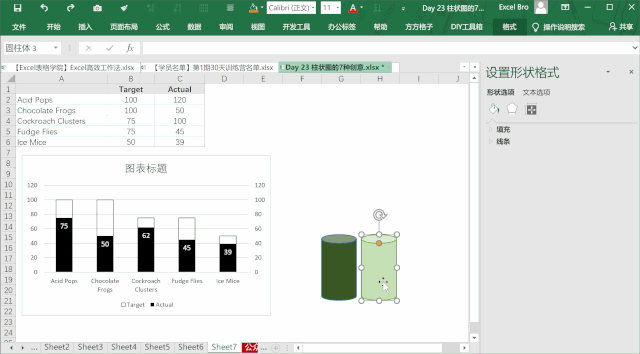
点评:
这个图是我在发表柱状图6个创意之后,我的一名会员提供的新创意。当时,一出来就觉得效果炸裂,相当喜欢。
最后,来一张今日柱状图“全家福”吧~






















